Nokia E71 Grey: Телефон
Телефон: Nokia E71 Grey
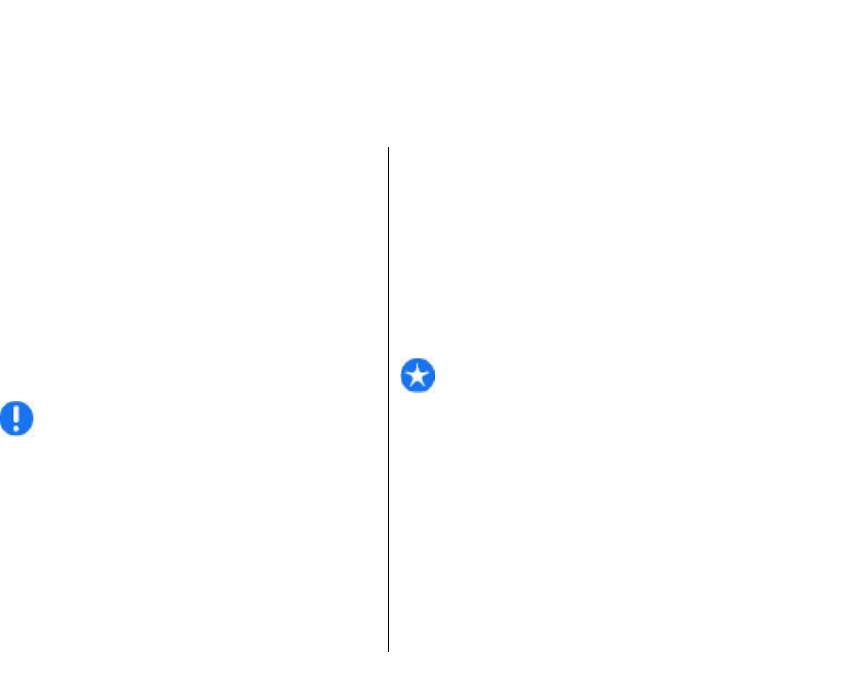
Телефон
Для выполнения или принятия вызовов
Для отключения сигнала вместо ответа на вызов
необходимо включить устройство, находясь в зоне
выберите Тихо.
покрытия сотовой сети, и установить в устройство
Если включена функция режима ожидания (услуга
действительную SIM-карту.
сети), во время разговора нажмите клавишу вызова
Для посылки или приема сетевых вызовов
для ответа на новый входящий вызов. Первый
устройство должно быть подключено к услуге
вызов переводится в режим удержания на линии.
сетевых вызовов. Для подключения к услуге
Для завершения активного вызова нажмите
сетевых вызовов устройство должно находиться в
клавишу разъединения.
зоне действия сети связи, например, в зоне
действия точки доступа WLAN.
Посылка вызова
Голосовые вызовы
Важное замечание. Для работы функций
телефона при включенной блокировке устройства
введите код блокировки. При включенной
Примечание: Фактическая стоимость
блокировке устройства сохраняется возможность
телефонных разговоров и услуг, начисляемая
вызова службы экстренной помощи. Для вызова
абоненту местным поставщиком услуг, может
службы экстренной помощи в режиме
изменяться в зависимости от характеристик сети,
"Автономный" или при включенной блокировке
способа округления при выставлении счета,
клавиатуры устройства необходимо, чтобы в
налоговых ставок и прочих факторов.
устройстве распознавался номер телефона
экстренной помощи. Для вызова службы
экстренной помощи рекомендуется изменить
Ответ на вызов
режим или
разблокировать устройство, введя код
Для ответа на вызов нажмите клавишу вызова.
блокировки.
Для отклонения вызова нажмите клавишу
39
Для посылки вызова введите номер телефона,
разъединения.
включая код города, и нажмите клавишу вызова.
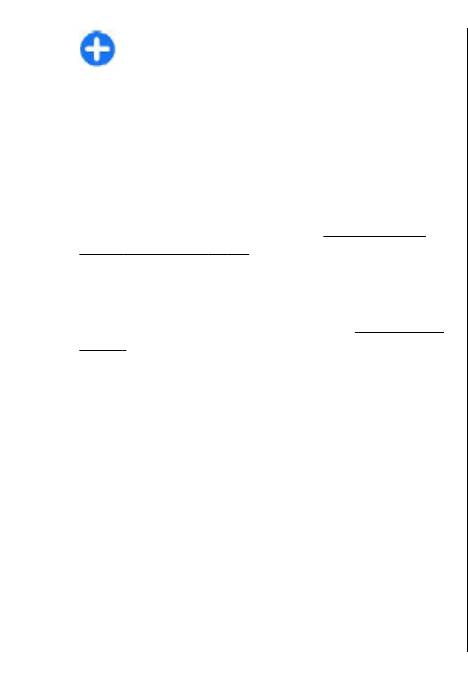
Совет. Для выполнения международного
3. После вызова всех абонентов выберите
вызова введите символ "+", заменяющий код
Функции > Конференция для объединения
выхода на международную линию, а затем
всех вызовов в конференцию.
введите код страны, код города (ноль в
Для отключения звука устройства во время вызова
начале можно опустить) и номер телефона.
выберите Функции > Откл. микрофон.
Для завершения вызова или отмены выполнения
Для отключения участника от вызова в режиме
вызова нажмите клавишу разъединения.
конференции выделите участника и выберите
Для выполнения вызова с использованием
Функции > Конференция > Исключить.
имеющихся контактов нажмите клавишу
Для частного разговора с одним участником вызова
контактов. Введите первые буквы имени, выделите
в режиме конференции выделите участника и
имя
и нажмите клавишу вызова. См. "Контакты
выберите Функции
> Конференция >
Nokia для Eseries" с. 37.
Выделить.
Для посылки вызова из журнала вызовов нажмите
клавишу вызова для просмотра 20 последних
набранных номеров. Выделите требуемый номер
Вызовы в режиме
или имя и нажмите клавишу вызова.
См. "Журнал
передачи данных и факсов
" с. 51.
Для регулировки громкости активного вызова
служат клавиши регулировки громкости.
Для приема и передачи факса подключите
Для переключение голосового вызова в режим
устройство к совместимому компьютеру или
видеовызова выберите Функции > Перекл. на
факсимильному аппарату. Для включения факс-
видеовыз.. Голосовой вызов завершается и
модема выберите Функции > Включить модем.
абоненту посылается видеовызов.
На входящие факсы можно отвечать только с
помощью компьютера или факсимильного
аппарата, подключенного к устройству.
Организация конференции
Для отклонения входящих данных или факса,
1. Для вызова в режиме конференц-связи введите
выберите Функции > Отклонить.
телефонный номер абонента и нажмите
Для отклонения вызова во время приема или
клавишу вызова.
передачи
данных или факса, выберите Отклон.
2. После ответа абонента выберите Функции >
Вызов в режиме передачи данных или факса
40
Новый вызов.
невозможно перевести в режим ожидания.
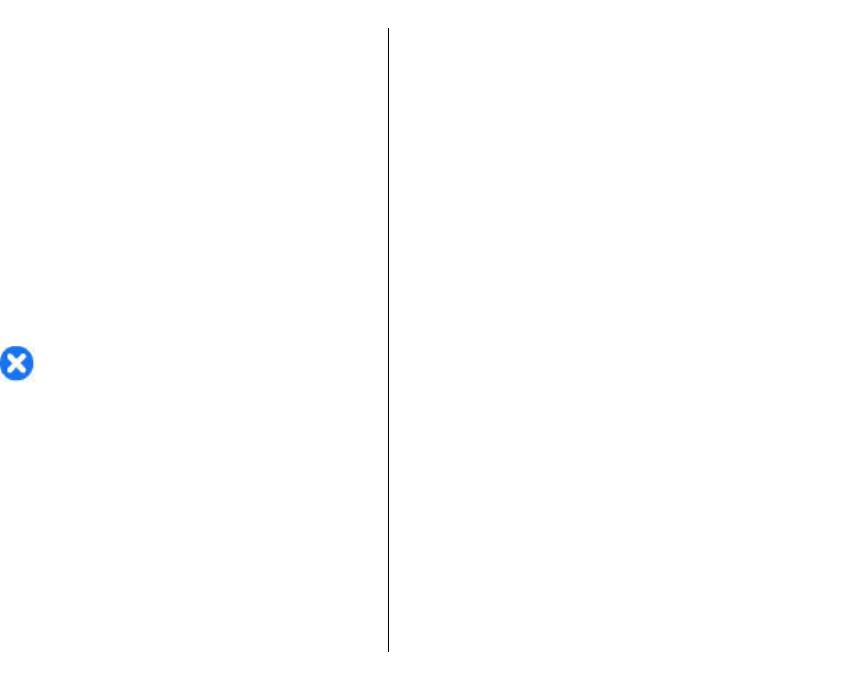
Для выключения передачи звука и/или
Видеовызовы
видеоизображения выберите Функции >
Запретить > Передача аудио, Передача видео
Для выполнения видеовызова необходимо, чтобы
или Прдч аудио и видео.
телефон находился в зоне обслуживания сети UMTS.
Информацию о предоставлении услуг
Для использования громкоговорителя для
видеовызовов можно получить у поставщика услуг
воспроизведения звука выберите Функции > Вкл.
или оператора сотовой сети. Во время разговора
громкоговор.. Для выключения громкоговорителя
можно обмениваться с абонентом
и использования динамика выберите Функции >
видеоизображениями в реальном времени,
Включить телефон.
абонент пользуется совместимым мобильным
Для переключения расположения изображений
телефоном. Видеоизображение снимается камерой
выберите Функции > Изм. поряд. картинок.
устройства и отображается на телефоне абонента.
Для масштабирования изображения на дисплее
Видеосвязь возможна только между
двумя
выберите Функции > Увеличить или
сторонами.
Уменьшить.
Для завершения видеовызова и посылки
Посылка видеовызова
голосового вызова тому же абоненту выберите
Функции > Перекл. на голос. выз..
Внимание! Не подносите устройство к уху при
включенном громкоговорителе, так как громкость
Обмен
может быть очень велика.
Для выполнения видеовызова введите номер
видеоизображениями
телефона или выберите получателя вызова в
Приложение "Видеообмен" служит для прямой
приложении "Контакты", а затем выберите
видеосвязи или передачи видеоклипа с одного
Функции > Вызвать > Видеовызов. При
мобильного устройства на другое совместимое
посылке видеовызова включается камера
мобильное устройство во время голосового вызова.
устройства. Если камера уже используется,
Для использования этой функции устройство
передача видеоизображения отключается. Если
должно находиться в зоне действия сети UMTS.
абонент не передает видеоизображение, вместо
1. Пошлите телефонный вызов выбранному
него
отображается неподвижное изображение.
абоненту. Видеообмен можно начать после
Неподвижное изображение можно определить в
установления телефонной связи и регистрации
меню Меню > Средства > Настр-ки >
41
устройства на сервере SIP.
Телефон > Вызов > Фото для видеовыз..
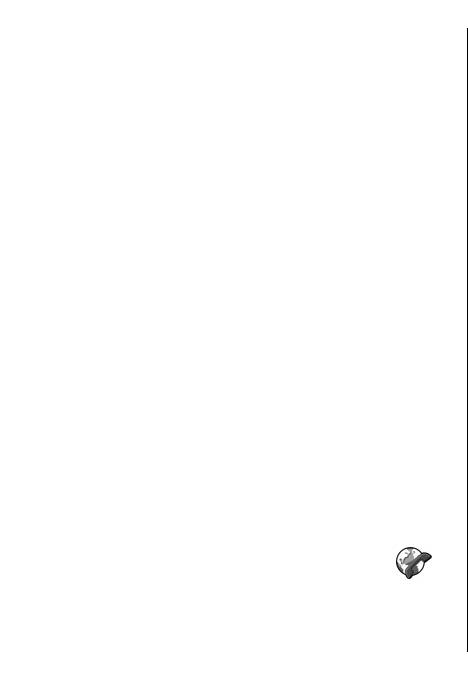
2. Для передачи видеотрансляции или видеоклипа
экстренной помощи выполняется сначала через
из устройства выберите Функции > Включить
сотовую сеть. Если не удается выполнить вызов
видео > Живая съемка или Клип. Для
службы экстренной помощи через сотовую сеть,
предварительного просмотра клипа выберите
устройство пытается послать вызов в службу
Функции > Воспр..
экстренной помощи через поставщика услуг
сетевых вызовов. Благодаря надежности сотовой
3. Выберите абонента в приложении "Контакты"
телефонной связи для вызова службы экстренной
или вручную введите SIP-адрес абонента для
помощи следует по возможности использовать
передачи абоненту приглашения. Видеосвязь
сотовые сети. Если сотовая сеть доступна, перед
начинается автоматически после того, как
вызовом службы экстренной
помощи убедитесь в
абонент принимает приглашение.
том, что мобильный телефон включен и готов к
4. Для завершения сеанса видеосвязи выберите
посылке вызовов. Возможность посылки вызова в
Стоп. Голосовой вызов
продолжается, как
службу экстренной помощи через Интернет зависит
обычно.
от наличия беспроводной локальной сети и от
реализации функции экстренных вызовов
поставщиком услуг сетевых вызовов. Проверьте
Прием приглашения к
возможность посылки вызовов в службу
экстренной помощи через Интернет у поставщика
видеосвязи
услуг сетевых вызовов.
При приеме приглашения на участие в видеосвязи
Услуга сетевых
вызовов (услуга сети) позволяет
на дисплее появляется сообщение, в котором
посылать и принимать вызовы через Интернет с
указано имя или SIP-адрес отправителя.
помощью технологии передачи голоса через
Для приема приглашения и запуска сеанса
Интернет (VoIP). Сетевые вызовы можно
видеосвязи выберите Принять.
осуществлять между компьютерами, между
мобильными телефонами, а также между
Для отклонения приглашения выберите
устройством VoIP и обычным телефоном. Для
Отклонить. Голосовой вызов продолжается, как
выполнения или приема сетевого вызова
обычно.
устройство должно находиться в зоне действия
сети WLAN. Наличие в продаже услуги сетевых
вызовов зависит от страны
и региона.
Сетевые вызовы
Выберите Меню > Соединения > Инт.-телеф..
42
Устройство поддерживает голосовые вызовы через
Интернет (сетевые вызовы). Вызов службы
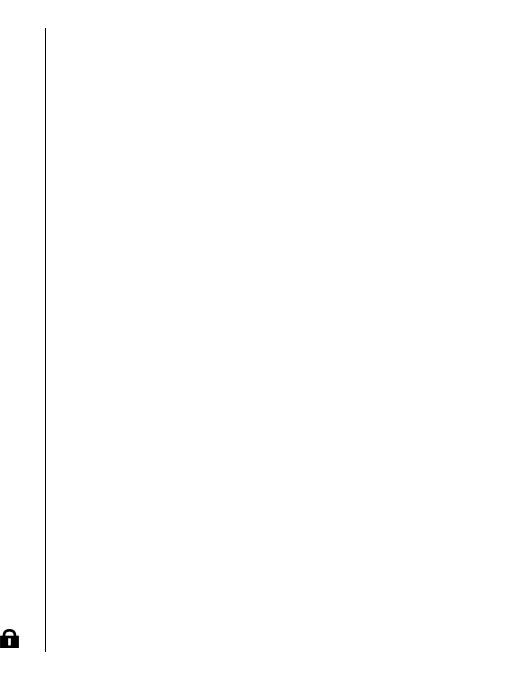
Создание профиля
Подключение к услуге
сетевого вызова
сетевых вызовов
Перед выполнением сетевых вызовов необходимо
Выберите Меню > Соединения > Инт.-телеф..
создать профиль сетевого вызова.
Для посылки или приема сетевых вызовов
1. Выберите Меню > Средства > Настр-ки >
устройство должно быть подключено к услуге
Подключение > Параметры SIP >
сетевых вызовов. Если выбрана автоматическая
Функции > Новый профиль SIP и введите
регистрация, устройство автоматически
требуемую информацию. Для автоматической
подключается к услуге сетевых вызовов. Если
регистрации на услуге сетевых вызовов
регистрация на услуге выполняется вручную,
выберите Регистрация > Всегда. Уточнить
выберите доступную сеть в списке и выберите
правильные значения параметров можно у
Выбрать.
поставщика услуг сетевых вызовов.
Список сетей обновляется автоматически каждые
2. Выбирайте Назад до возврата на главный экран
15 секунд. Для обновления списка
вручную
параметров Подключение.
выберите Функции > Обновить. Используйте эту
функцию, если требуемая сеть WLAN не
3. Выберите Интернет-тел. > Функции >
отображается в списке.
Новый профиль. Введите имя профиля и
выберите созданный профиль SIP.
Для выбора услуги сетевых вызовов для исходящих
вызовов, если устройство подключено к
Для автоматического использования созданного
нескольким услугам, выберите Функции >
профиля при подключении к услуге сетевых
Изменить службу.
вызовов выберите Меню > Соединения > Инт.-
телеф. > Предпочтит. профиль.
Для настройки новых услуг выберите Функции >
Настроить службу. Эта функция отображается
Для поключения к услуге сетевых вызовов вручную
только в том случае, если имеются не настроенные
выберите Регистрация > По требованию в
услуги.
параметрах SIP при создании профиля сетевых
вызовов.
Для сохранения
сети, к которой выполнено текущее
подключение, выберите Функции > Сохранить
Для посылки защищенных
сетевых вызовов
сеть. Сохраненные сети отмечены звездочкой в
поставщик услуг должен предоставить параметры
списке сетей.
защиты сетевых вызовов. Прокси-сервер,
выбранный для профиля сетевых вызовов должен
Для подключения к услуге сетевых вызовов через
поддерживать защищенные сетевые вызовы.
скрытую сеть WLAN выберите Функции >
43
Защищенный сетевой вызов отмечен значком
.
Использ. скрытую сеть.
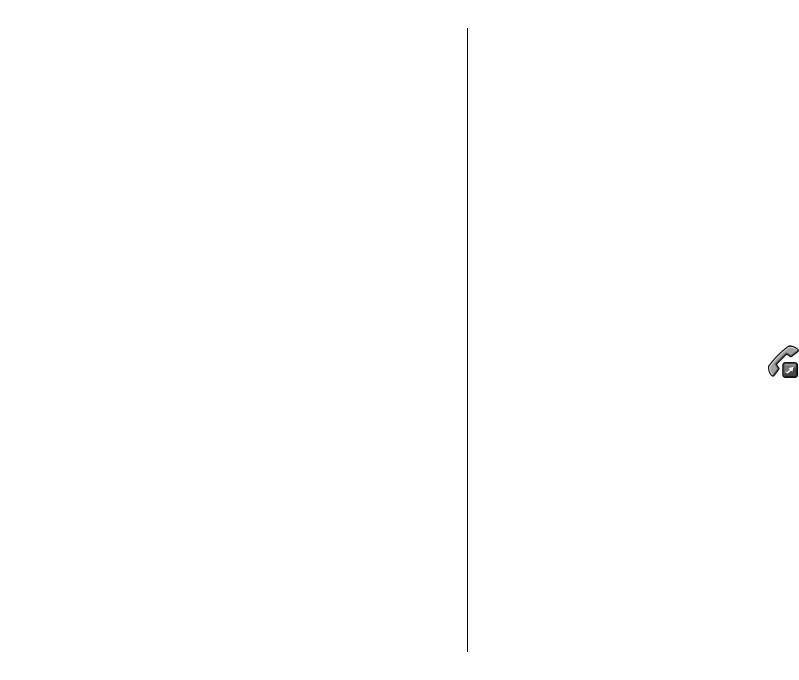
Для завершения соединения с услугой сетевых
выполняет поиск беспроводных локальных сетей -
вызовов выберите Функции > Отключ. от
при этом расходуется дополнительная энергия
службы.
аккумулятора и сокращается время работы
устройства.
Для регистрации на услуге сетевых вызовов
Посылка сетевых вызовов
вручную выберите Тип регистрации > Вручную.
Можно посылать сетевые вызовы из любых
Для просмотра сетей, сохраненных для услуги
приложений, позволяющих посылать обычные
сетевых вызовов, и сетей, в которых работает
голосовые вызовы. Например, в приложении
услуга сетевых вызовов, выберите Сохр. сети
"Контакты" выделите требуемый контакт и
соединения.
выберите Вызвать > Интернет-вызов.
Для определения параметров данной услуги
Для посылки сетевых вызовов в режиме ожидания
выберите Изм.
настр. службы. Эта функция
введите адрес SIP и нажмите клавишу вызова.
доступна только в том случае, если в устройстве
Для установки сетевых вызовов в качестве
установлено подключаемое программное
предпочтительного типа исходящих вызовов
обеспечение для этой услуги.
выберите Меню > Соединения > Инт.-телеф. >
Функции >
Настройки > Тип вызова по
умолч. > Интернет-вызов. Когда устройство
Быстрый набор
подключено к услуге сетевых вызовов, все вызовы
посылаются, как сетевые вызовы.
Выберите Меню > Средства > Настр-ки >
Телефон > Вызов > Быстрый набор > Вкл..
Функция быстрого набора номера позволяет
Параметры услуги сетевых
выполнить вызов нажатием и удержанием
цифровой клавиши в режиме ожидания.
вызовов
Для того, чтобы назначить клавишу с цифрой
Выберите Функции > Настройки, выделите
номеру телефона, выберите Меню >
параметры требуемой услуги и нажмите клавишу
Соединения > Б/набор. Выделите на дисплее
прокрутки.
цифровую клавишу (2 - 9) и выберите Функции >
Для автоматической регистрации на услуге сетевых
Задать. Выберите требуемый номер в
приложении
вызовов выберите Тип регистрации >
"Контакты".
Автоматически. Если используется
44
автоматическая регистрация для беспроводных
локальных сетей, устройство периодически
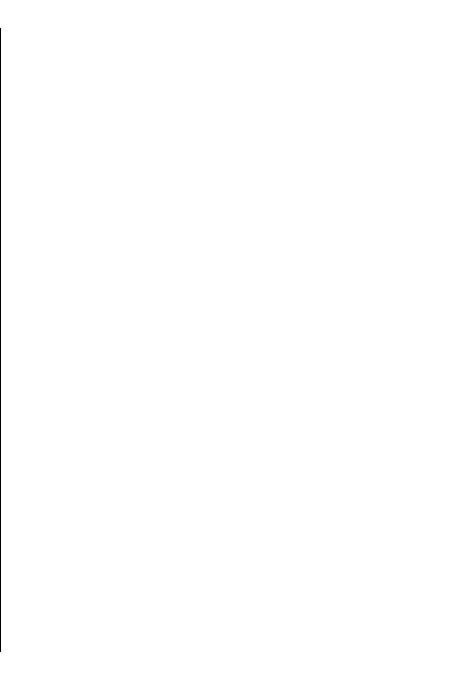
Для удаления номера телефона, назначенного
• Если вне зоны обслуживания
клавише с цифрой, выделите клавишу быстрого
— Переадресация входящих вызовов, если
набора и выберите Функции > Удалить.
устройство выключено или находится за
пределами зоны обслуживания сотовой сети.
Для изменения номера телефона, назначенного
• Если не доступен — Включение трех последних
клавише с цифрой, выделите клавишу быстрого
параметров одновременно. Эта функция
набора и выберите Функции > Изменить.
переадресует вызовы, если устройство занято, не
отвечает или не доступно.
Для переадресации вызовов на автоответчик
Переадресация
выделите тип вызова и режим переадресации и
Выберите Меню > Средства > Настр-ки >
выберите Функции > Включить >
На голосовую
Телефон > Переадресац..
почту.
Выполняется переадресация входящих вызовов на
Для переадресации вызовов на другой телефонный
номер своего автоответчика или другой
номер выделите тип вызова и режим
телефонный номер. Более подробную информацию
переадресации и выберите Функции >
можно получить у поставщика услуг.
Включить > На другой номер. Введите номер в
поле Номер: или выберите Найти для извлечения
Выберите переадресацию голосовых вызовов,
номера, сохраненного в приложении "Контакты".
вызовов в режиме передачи данных или факсов и
выберите одну из следующих функций:
Для проверки текущего состояния переадресации
• Все голосовые вызовы, Все вызовы
выделите функцию переадресации и
(передача данных)
или Все факсимильные
выберитеФункции > Проверить сост..
вызовы. — Переадресация всех входящих
Для отмены переадресации
вызовов выделите
вызовов: голосовых, в режиме передачи данных
функцию переадресации и выберите Функции >
и факсов.
Отменить.
• Если занят — Переадресация входящих
вызовов, когда ваш телефон занят.
• Если не отвечает — Переадресация входящих
Запр. выз.
вызовов, если Вы не отвечаете в течение
определенного времени. Выберите время, в
Выберите Меню > Средства > Настр-ки >
течение которого устройство выдает сигналы
Телефон > Запрет выз..
вызова перед включением переадресации, в
В устройстве можно установить запрет на входящие
списке Задержка:.
или исходящие вызовы (услуга сети). Для
45
изменения этих параметров требуется пароль
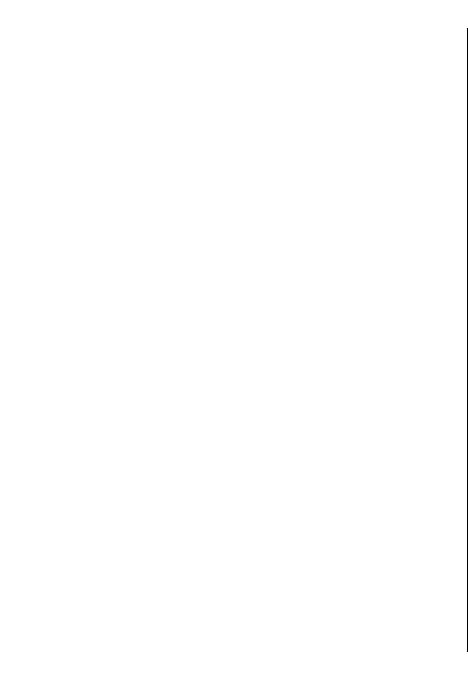
запрета вызовов, который предоставляется
Функции > Изм. пароль. Введите текущий код,
поставщиком услуг. Запрет вызовов применяется к
затем дважды введите новый код. Пароль запрета
вызовам всех типов.
должен состоять из четырех цифр. Подробную
информацию можно получить у поставщика услуг.
Функции запрета вызовов и переадресации
вызовов нельзя включить одновременно.
При включенной функции запрета вызовов
Запрет сетевых
сохраняется возможность вызова определенных
официальных номеров службы экстренной
помощи.
вызовов
Для запрета вызовов выберите Запрет голосовых
Выберите Меню > Средства > Настр-ки >
вызовов и одну из следующих функций:
Телефон > Запрет выз. > Запрет Интернет-
• Исходящие вызовы — Запрет исходящих
вызовов.
голосовых вызовов
с устройства.
Для отклонения сетевых вызовов, поступающих от
• Входящие вызовы — Запрет входящих
анонимных абонентов, выберите Запрет
вызовов.
анонимных выз. > Вкл..
• Международные вызовы — Предотвращение
вызовов в другие страны.
• Входящие вызовы при роуминге
Пер. сигн. DTMF
— Предотвращение входящих вызовов за
пределами своей страны.
Сигналы DTMF (dual tone multi-frequency) можно
• Международные вызовы не в свою страну
передавать во время разговора для управления
— Предотвращение вызовов в другие страны и
голосовым п/я или другими автоматическими
разрешение вызовов в свою страну.
услугами телефона.
Для проверки состояния запрета голосовых
Пер. послед. сигналов DTMF
вызовов, выберите функцию запрета
и выберите
1. Пошлите вызов и дождитесь ответа.
Функции > Проверить сост.
2. Выберите Функции > Передать DTMF.
Для отмены запрета на все голосовые вызовы
выберите функцию запрета и выберите Функции >
3. Введите последовательность сигналов DTMF или
Отмен. все запреты.
выберите предварительно определенную
последовательность.
Для того, чтобы изменить пароль, используемый
для запрета голосовых вызовов, факсов и передачи
46
данных, выберите Запрет голосовых вызовов >
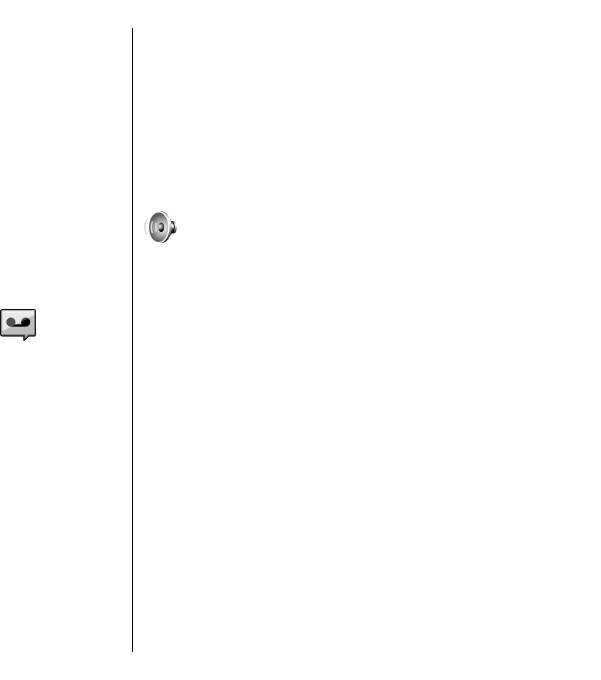
Прикрепление последовательности
Для изменения номера автоответчика выберите
автоответчик и выберите Функции > Изменить
сигналов к карточке контакта
номер.
1. Выберите Меню > Соединения > Контакты.
Откройте контакт и выберите Функции >
Для изменения адреса автоответчика для сетевых
Изменить > Функции > Добавить данные >
вызовов, выберите автоответчик и выберите
DTMF.
Функции > Изменить адрес.
2. Введите последовательность сигналов. Для
вставки паузы длительностью около 2 секунд
перед или между сигналами DTMF введите p. Для
Голосовые средства
настройки устройства на передачу сигналов
DTMF только после выбора команды Передать
DTMF во время разговора введите w.
Выберите Меню > Средства > Голос. пом..
3. Выберите Готово.
Приложение голосовой поддержки читает текст на
экране, позволяя пользоваться основными
функциями устройства, не глядя на экран.
Автоответчик
Для прослушивания записей в списке контактов
Выберите Меню > Соединения > Почт. ящик.
выберите Контакты. Не используйте эту функцию,
При первом открытии приложения голосовой
если список содержит более 500 контактов.
почты предлагается ввести номер автоответчика.
Для прослушивания информации о непринятых и
Для вызова своего автоответчика выберите
принятых вызовах, набранных номерах и часто
Функции > Вызвать голос. почту.
используемых номерах, выберите
Спис. вызовов.
Если в устройстве настроены параметры сетевых
Для прослушивания голосовых сообщений
вызовов и почтовый ящик для Интернет-вызовов,
выберите Голос. почта.
выберите Пчт ящик Интернет > Функции > Выз.
Для набора телефонного номера выберите Набор
п/я Интернет для его вызова.
номера.
Для вызова своего
автоответчика в режиме
Для посылки вызова с помощью голосовых команд
ожидания нажмите и удерживайте нажатой
выберите Голос. команды.
клавишу 1 или нажмите клавишу 1, а затем
Для чтения принятых сообщений вслух выберите
клавишу вызова. Если определен автоответчик для
Чтение сообщений.
сетевых вызовов, выберите вызов автоответчика
47
для голосовых или сетевых вызовов.
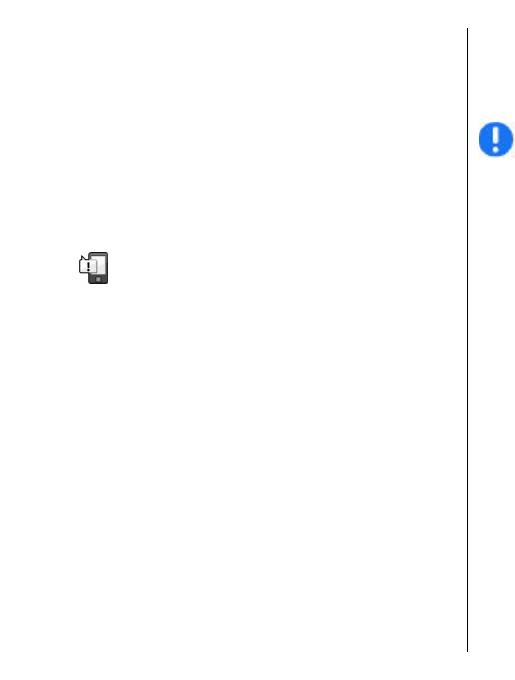
Для прослушивания текущего времени выберите
Посылка вызова
Часы > Время. Для прослушивания текущей даты
выберите Часы > Дата.
Голосовая метка контакта представляет собой имя
или псевдоним, которые хранятся на карточке
Если приложение голосовой поддержки открыто в
контакта в приложении "Контакты".
момент подачи сигнала календаря, приложение
читает содержимое сигнала календаря вслух.
Примечание: Использование голосовых
Для прослушивания дополнительных функций
меток может быть затруднено, например, в шумном
выберите Функции.
помещении или в момент опасности, поэтому не
стоит полностью полагаться на функцию набора
голосом.
Голосовые команды
Для прослушивания голосовой метки откройте
карточку контакта и выберите Функции > Воспр.
глс метку.
Выберите Меню > Средства > Голос. ком..
1. Для того, чтобы выполнить вызов с помощью
Голосовые команды можно использовать для
голосовой команды, нажмите и удерживайте
выполнения телефонных вызовов, а также запуска
клавишу голосовых команд.
приложений, профилей или других функций
2. После
сигнала или появления изображения на
устройства.
дисплее четко произнесите имя, сохраненное
В устройстве создаются голосовые метки для
для контакта.
записей в приложении "Контакты" и функций,
3. Устройство воспроизводит синтезированную
обозначенных в приложении "Голосовые
голосовую метку для распознанного контакта на
команды". При произнесении голосовой команды
выбранном в устройстве языке и отображает на
устройство сравнивает произнесенные слова с
дисплее имя и номер. Через 1,5 секунды
голосовой меткой в устройстве. Голосовые
устройство начинает набор номера. Если контакт
команды
не зависят от голоса говорящего, но
распознан неправильно, выберите Далее для
система распознавания речи в устройстве
просмотра списка других соответствий или
адаптируется к голосу основного пользователя для
Выход для отмены набора.
более точного распознавания голосовых команд.
Если для одного контакта сохранено несколько
номеров, устройство выбирает стандартный
номер, если он был задан. В противном случае
48
устройство выбирает первый доступный номер
из следующих полей: Мобильный, Мобильн.
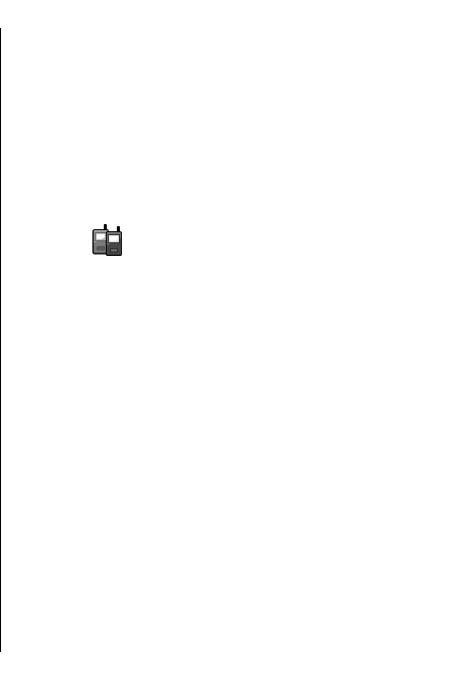
(дом.), Мобильн. (служ.), Телефон, Тел.
Настр. голос. команд
(домашний) и Тел. (служебн.).
Для отключения синтезатора, воспроизводящего
распознаваемые голосовые команды на
Запуск приложения
выбранном в устройстве языке, выберите
Настройки > Синтезатор > Откл..
В устройстве создаются голосовые метки для
приложений, перечисленных в приложении
Для сброса данных обучения распознаванию голоса
"Голосовые команды".
при смене основного пользователя устройства
выберите Отменить адаптацию.
Для запуска приложения с помощью голосовой
команды, нажмите и удерживайте нажатой
клавишу голосовых команд и четко произнесите
имя приложения. Если приложение распознано
PTT
неправильно, выберите Далее для просмотра
Выберите Меню > Соединения > PTT.
списка других соответствий или Выход для отмены.
Услуга PTT (услуга сети) обеспечивает
Для добавления дополнительных приложений в
непосредственную голосовую связь одним
список выберите Функции >
Новое
нажатием клавиши. С помощью этой услуги
приложение.
устройство можно использовать как обычную
Для изменения голосовой команды для
рацию.
приложения выберите Функции > Изменить
Услугу PTT можно использовать для связи с одним
команду и введите новую команду.
абонентом или с группой абонентов, либо
присоединиться к каналу. Канал аналогичен
дискуссионной группе: можно вызвать канал и
Изм. режимов
проверить, подключен ли кто-либо. Вызов канала
Устройство создает голосовую метку для каждого
не приводит к вызову других пользователей;
режима. Чтобы задать режим с помощью голосовой
пользователи просто присоединяются к каналу и
команды, нажав и удерживая клавишу голосовых
начинают разговаривать друг с другом.
команд, произнесите название режима.
При связи PTT говорит один пользователь, а
остальные слушают его через встроенный
Для изменения голосовой команды выберите
громкоговоритель. Пользователи отвечают друг
Режимы > Функции > Изменить команду.
другу по очереди. Одновременно говорит только
один пользователь, поэтому длительность его
49
разговора ограничена. Дополнительную
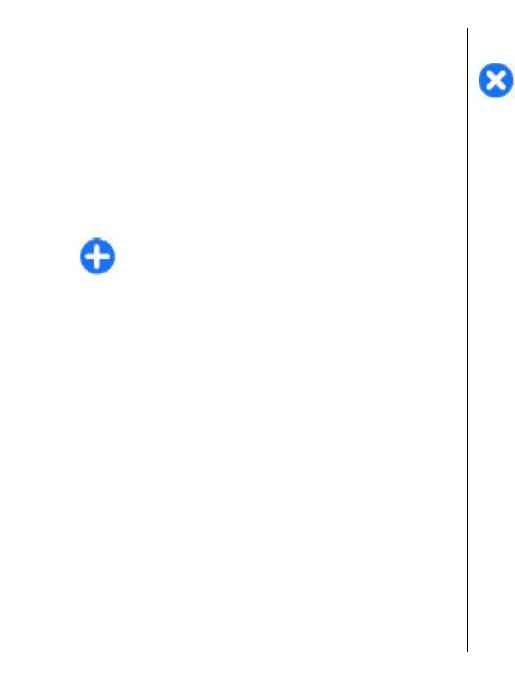
информацию о длительности разговора в своей
Посылка вызова PTT
сети можно получить от поставщика услуг.
Внимание! Не подносите устройство к уху при
Параметры PTT
включенном громкоговорителе, так как громкость
может быть очень велика.
Выберите Функции > Настройки и выберите
Настройки польз. для определения
Для посылки вызова PTT выберите Функции >
предпочтительных параметров PTT или Парам.
Контакты, выберите один или несколько
подключения для изменения параметров
контактов в списке и нажмите клавишу голосовых
подключения. Уточнить правильные значения
команд. Во время вызова PTT держите устройство
можно у поставщика услуг.
перед собой так, чтобы видеть дисплей. На дисплей
Совет. Параметры можно также получить в
выводится уведомление о предоставлении очереди
сообщении от поставщика услуг PTT.
разговора. Говорите
в микрофон и не закрывайте
громкоговоритель руками. Нажмите и удерживайте
клавишу голосовых команд нажатой до тех пор,
пока не закончите говорить. Закончив говорить,
Регистрация на услуге PTT
отпустите клавишу.
Если включен параметр Запуск приложения в
Для завершения вызова PTT нажмите клавишу
разделе Настройки польз., выполняется
разъединения.
автоматическая регистрация на услуге PTT при
запуске. В противном случае необходимо
При приеме вызова PTT, нажмите клавишу вызова
выполнить регистрацию вручную.
для ответа на вызов или клавишу разъединения
для отклонения вызова.
Для регистрация на услуге PTT вручную выберите
Функции > Регистрация PTT.
Если для параметра Тип сигнала вызова в
Созданные вызовы PTT
устройстве установлено значение Короткий
Выберите Функции > Журнал PTT >
сигнал или Без звука, а также во время разговора
Исходящие PTT и выберите вызов.
посылка и прием
вызовов PTT невозможны.
Для посылки вызова PTT контакту выберите
Функции > Двусторонний вызов.
Для передачи контакту запроса на обратный вызов
выберите Функции > Передать запрос о/в.
50
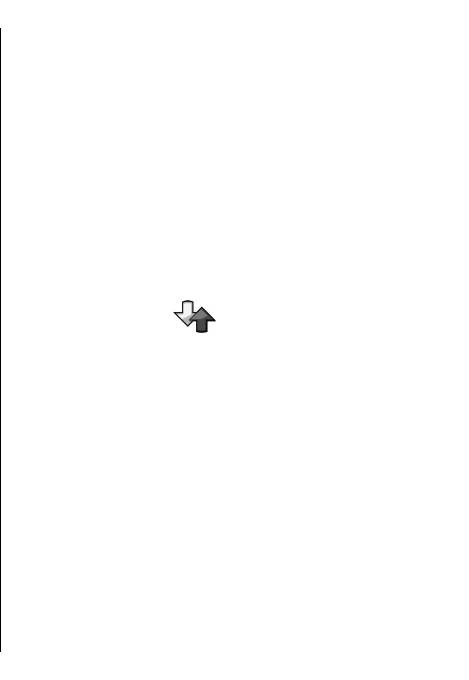
Для создания контакта выберите Функции >
Для просмотра текущих активных пользователей
Сохран. в "Контакты".
канала выберите Функции > Активные
участники.
При входе в PTT автоматически устанавливается
Работа с контактами PTT
соединение с каналами, которые были активны в
Для просмотра, добавления, изменения, удаления
момент последнего закрытия приложения.
или вызова контактов выберите Функции >
Контакты. Список имен из приложения "Контакты"
устройства отображается вместе с информацией об
Выход из PTT
их состоянии подключения.
Для выхода из PTT выберите Функции > Выйти.
Для вызова выбранного контакта выберите
Выберите Да для выхода и закрытия услуги.
Функции > Двусторонний вызов.
Выберите Нет для перевода приложения в
фоновый режим.
Для посылки группового вызова выберите
несколько контактов и выберите Функции >
Групповой вызов.
Журнал
Для передачи контакту запроса обратного вызова
выберите Функции >
Передать запрос о/в.
Выберите Меню > Журнал.
Для ответа на запрос обратного вызова выберите
В журнале сохраняется информация о сеансах связи
Показ. для открытия запроса обратного вызова.
устройства. Регистрация входящих вызовов
Для посылки вызова PTT отправителю запроса
возможна только в том случае, если сотовая сеть
нажмите клавишу голосовых команд.
предоставляет услугу определения номера, а
устройство включено и находится в пределах зоны
обслуживания сотовой сети.
Создание канала PTT
Для создания канала выберите Функции > Новый
Журналы вызовов и
канал > Создать новый.
передачи данных
Для присоединения к каналу выберите канал для
разговора и нажмите клавишу голосовых команд.
Для просмотра последних входящих (принятых и
непринятых) и исходящих вызовов Вызовы.
Для приглашения пользователя в канал выберите
Функции > Передать приглашение
51
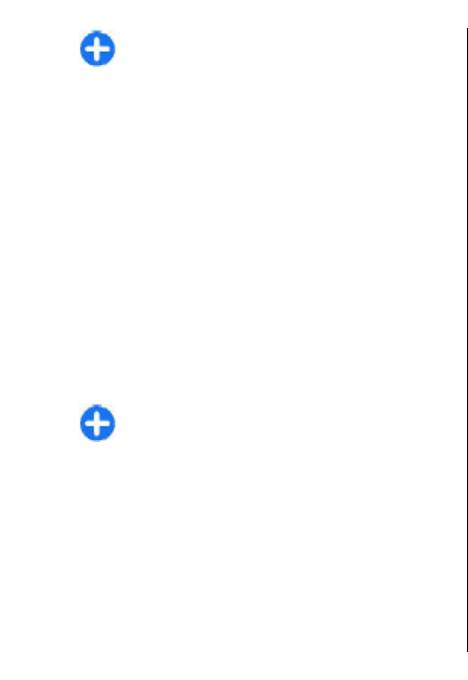
Совет. Для открытия папки Набранные в
Для того, чтобы скопировать номер и вставить его,
режиме ожидания нажмите клавишу вызова.
например, в текстовое сообщение, выберите
Функции > Скопировать номер.
Для просмотра приблизительной длительности
Для просмотра событий одного типа либо событий,
входящих и исходящих вызовов выберите
связанных с определенным абонентом, выберите
Длительность.
Функции > Фильтр и выберите требуемый
Для просмотра объема данных, переданных и
фильтр.
принятых в режиме пакетной передачи данных,
Для очистки содержимого журнала, списков
выберите Пакетн. данн..
вызовов и отчетов о доставке сообщений выберите
Функции > Очистить журнал.
Контроль всех событий
связи
Посылка вызова и
Для контроля всех голосовых вызовов, текстовых
передача сообщения из
сообщений или соединений в режиме передачи
данных, зарегистрированных в устройстве,
журнала
откройте вкладку "Общий журнал".
Для того, чтобы перезвонить вызывающему
Для просмотра подробной информации о событии
абоненту, выберите Вызовы и откройте
выделите его и нажмите клавишу прокрутки.
Непринятые, Принятые или Набранные.
Выберите вызывающего абонента и выберите
Совет. Составные события, например,
Функции > Вызвать.
текстовые сообщения, передаваемые в
нескольких частях, а также соединения в
Для передачи абоненту ответа в виде сообщения,
режиме пакетной передачи данных
выберите Вызовы и откройте Непринятые,
регистрируются в журнале как одно событие.
Принятые или Набранные. Выберите
Соединения с почтовым ящиком, центром
вызывающего абонента и выберите Функции >
мультимедийных сообщений или веб-
Новое сообщение. Передавать можно текстовые и
страницами отображаются как соединения в
мультимедийные сообщения.
режиме пакетной передачи данных.
Для добавления телефонного номера из события в
Настр. журн.
"Контакты" выберите Функции > Сохран
. в
"Контакты" и выберите создание нового контакта
Для того, чтобы установить время хранения всех
52
или добавление номера в существующий контакт.
событий в журнале, выберите Функции >

Настройки > Регистрация выз. и выберите
время. При выборе значения Без регистрации все
события удаляются из журнала.
53
Оглавление
- Содержание
- Техника безопасности
- Коротко о E71
- Настройка устройства
- Начало работы
- Новости о Eseries
- Телефон
- Сообщения
- Интернет
- Путешествие
- Мобильный офис Nokia
- Мультимедиа
- Индивидуальный стиль
- Связь с другими устройствами
- Управление защитой и данными
- Настройки
- Клавиши быстрого доступа
- Глоссарий
- Устранение неполадок
- Аксессуары
- Информация об аккумуляторах и зарядных устройствах
- Уход и обслуживание
- Дополнительная информация по технике безопасности
- Алфавитный указатель






